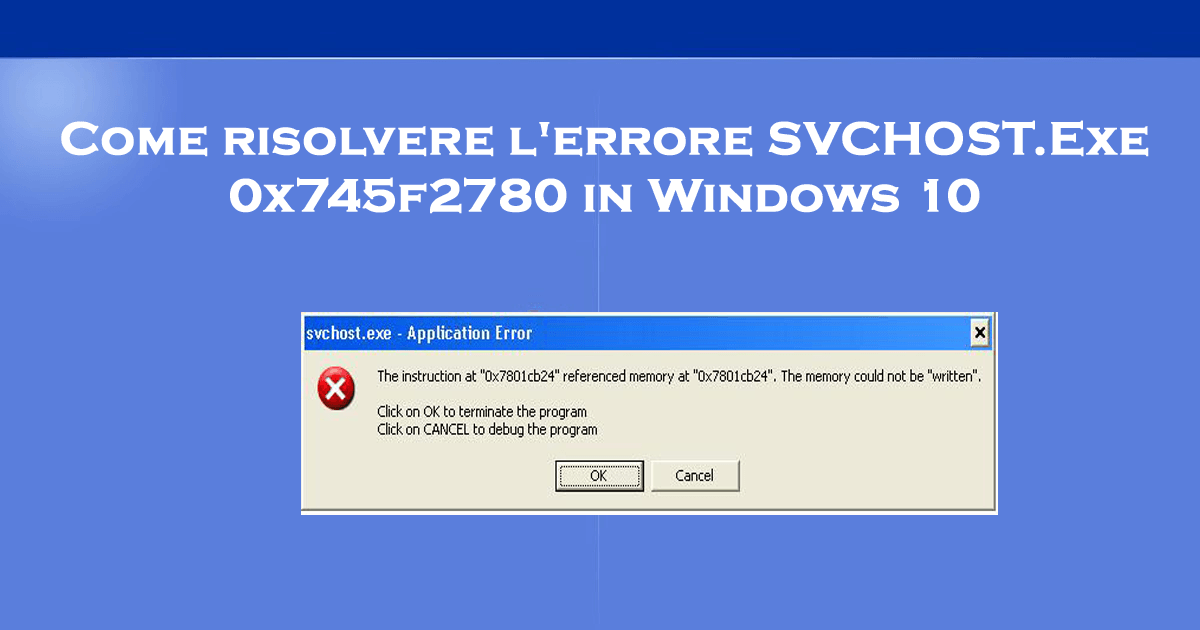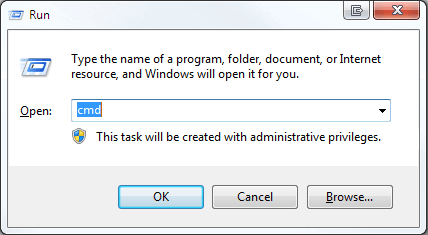Stai lottando con il messaggio di errore dell’applicazione svchost.exe che dice:
- L’istruzione in “0x745f2780” faceva riferimento alla memoria in “0x00000000”. La memoria non può essere “letta”.
- Fare clic su OK per terminare il programma
- Fare clic su Annulla per eseguire il debug del programma
Se SÌ, non preoccuparti perché in questo articolo otterrai informazioni complete come cos’è svchost.exe, quali sono le cause dell’errore SVCHOST e come correggere l’errore svchost.exe in Windows 10?
Quindi, senza perdere altro tempo, iniziamo a scavare le informazioni svchost.exe.
Che cos’è SVCHOST.EXE?
SVCHOST.EXE (host del servizio) è un nome di processo comune per i servizi che trasferiscono la funzionalità dei file exe in DLL (librerie a collegamento dinamico).
In termini semplici, è un processo che può ospitare da un sistema a molti servizi Windows nel sistema operativo.
Ciò consente a Windows di riutilizzare le funzionalità e avviare diversi file DLL, poiché non possono essere eseguiti da soli.
Parlando dell’errore 0x745f2780, nasce da un processo di Windows Update corrotto e generalmente appare dopo il tuo accesso a Windows.
Quali sono le cause SVCHOST errore
L’errore svchost è di solito causato a causa di Windows Update improprio o file di sistema di Windows danneggiati nel computer, che porta a un messaggio di errore 0x745f2780 che appare sullo schermo rallentando le prestazioni del computer.
L’errore dell’applicazione svchost.exe può anche causare a causa di impostazioni di aggiornamento inadeguate e file DLL di Windows non registrati.
Come correggere gli errori SVCHOST 0x745f2780
Per risolvere l’errore dell’applicazione svchost.exe, è necessario provare le soluzioni indicate di seguito:
- Verifica le impostazioni di Windows Update
- Registrare nuovamente i file DLL di Windows
- Disattiva gli aggiornamenti automatici di Windows
- Rimuovere i file di aggiornamento di Windows danneggiati o danneggiati
- Pulire Registro
Questi sono l’elenco delle soluzioni, ora seguili nei dettagli.
Soluzione 1: verificare le impostazioni di Windows Update
Per correggere l’errore di applicazione svchost.exe di Windows 10, è necessario prima verificare correttamente le impostazioni di aggiornamento di Windows. Seguire i passaggi per farlo:
- Fare clic su Start> Esegui e digitare “services.msc” nella finestra di dialogo Esegui e fare clic su OK
- Trova “Aggiornamenti di Windows” e fai doppio clic su di esso.
- Fare clic sulla scheda “Accesso” e vedere che “Account di sistema locale” è selezionato come account di accesso
- Selezionare la casella “Consenti al servizio di interagire con il desktop” è “UNCHECKED”.
- Nella sezione “Profilo hardware” nella scheda “Accesso”, cercare il servizio “Aggiornamenti automatici” è abilitato.
- Nella scheda Generale, selezionare il Tipo di avvio “Automatico“
- Sotto “Stato servizio” nella scheda Generale, lo stato del servizio deve essere “Avviato”, che può essere fatto facendo clic sul pulsante “Avvia” per abilitarlo.
- Ripetere i passaggi precedenti per “Servizio trasferimento intelligente in background (BITS)”.
Dopo aver completato i passaggi precedenti e verificato le impostazioni di Windows Update, l’errore svchost.exe non verrà visualizzato.
Soluzione 2: registrare nuovamente i file DLL di Windows
La nuova registrazione dei file DLL di Windows Update può aiutarti a eliminare l’errore svchost.
A tale scopo, è necessario registrare nuovamente il file “WUAPI.DLL” per confermare che il servizio Windows Update funzionerà correttamente.
Ecco i passaggi per registrare nuovamente i file DLL di Windows Update:
- Fare clic su Start> Esegui, digitare “cmd” e fare clic su OK
- Digita “REGSVR32 WUAPI.DLL” nella finestra del prompt dei comandi e premi Invio.
- Attendere che venga visualizzato il messaggio “DllRegisterServer in WUAPI.DLL riuscito” e fare clic su OK.
- Digitare inoltre i seguenti comandi per registrare i file DLL di Windows Update e ripetere lo stesso processo:
REGSVR32 WUAUENG.DLL
REGSVR32 WUAUENG1.DLL
REGSVR32 ATL.DLL
REGSVR32 WUCLTUI.DLL
REGSVR32 WUPS.DLL
REGSVR32 WUPS2.DLL
REGSVR32 WUWEB.DLL
- Dopo aver completato i comandi, chiudere la finestra del prompt dei comandi.
I file di Windows Update DLL sono registrati e ora l’errore di applicazione svchost.exe in Windows 10 è risolto.
Soluzione 3: disattivare gli aggiornamenti automatici di Windows
La disattivazione dell’aggiornamento automatico di Windows potrebbe essere una soluzione per correggere l’errore dell’applicazione svchost.exe. Seguire i passaggi per disattivare gli aggiornamenti:
- Innanzitutto, vai sull’opzione “Start”, quindi su Pannello di controllo, quindi su Aggiornamenti automatici
- Seleziona “Disattiva aggiornamenti automatici” da lì.
- Ora riavvia il tuo sistema
- Successivamente, completa un aggiornamento manuale di Windows e riavvia nuovamente il PC.
- Ora nell’ultimo passaggio, attiva gli Aggiornamenti automatici di Windows.
Soluzione 4: rimuovere il Corrotti o danneggiato File di Windows Update
La rimozione dei file di Windows Update Corrotti o danneggiati può risolvere il messaggio di errore svchost che appare sullo schermo del computer.
Seguire i passaggi per rimuovere i file danneggiati:
- Premi il tasto Windows + R
- Digitare cmd e fare clic su OK
- Nella window del prompt dei comandi, digitare il comando seguente e premere Invio
- net stop wuauserv
Ora digita cd% Windir% nel prompt dei comandi e premi invio.
- Digita il comando sotto indicato e poi premi invio solo per rinominare la cartella SoftwareDistribution
-
- ren Software Distribution SD_OLD
- Riavviare il servizio di aggiornamento di Windows digitando il prompt dei comandi di seguito indicato
- net start wuauserv
Alla fine, digitare exit e premere invio per chiudere il prompt dei comandi
Questi comandi rimuoveranno tutti i file di aggiornamento di Windows corrotti e risolveranno il problema di errore svchost.exe.
Soluzione 5: ripulire il registro
Anche dopo aver corretto le impostazioni di Windows Update l’errore persiste, è necessario cancellare il registro.
I problemi nel registro rallentano sempre il computer e visualizzano l’errore svchost 0x745f2780 e altri problemi.
Per correggere questo errore è necessario ripulire il registro. Farlo manualmente può richiedere molto tempo e può essere un po ‘rischioso se non si dispone di conoscenze tecniche sul computer.
Pertanto, si consiglia di provare CCleaner a cancellare il registro senza problemi.
Ottenere CCleaner per pulire Registro di sistema con facilità
Soluzione migliore e facile per correggere l’errore SVCHOST.exe
Sebbene le soluzioni sopra menzionate ti aiuteranno a correggere l’errore svchost, se riscontri difficoltà nell’eseguirle, ecco una soluzione facile per te.
Prova lo PC Riparazione Attrezzo. Questo è uno strumento di riparazione avanzato che eseguirà la scansione del computer una volta, rileverà il problema e correggerà facilmente tutti gli errori come errore di aggiornamento, errore DLL, errore dell’applicazione e molti altri.
Questo strumento non solo risolve errori e problemi, ma ripara anche file di sistema Windows inaccessibili o corrotti e ottimizza le prestazioni del PC.
Ottieni PC Riparazione Attrezzo riparare svchost 0x745f2780 errore facilmente
Conclusione
Bene, si prevede che le soluzioni ti abbiano guidato a risolvere l’errore dell’applicazione svchost.exe Windows 10.
Se nessuna delle soluzioni ha funzionato per te, prova semplicemente la soluzione di cui sopra e sbarazzati di tale errore dell’applicazione.
A parte questo, se hai suggerimenti o domande sull’errore svchost, scrivici nella sezione commenti qui sotto.
Hardeep has always been a Windows lover ever since she got her hands on her first Windows XP PC. She has always been enthusiastic about technological stuff, especially Artificial Intelligence (AI) computing. Before joining PC Error Fix, she worked as a freelancer and worked on numerous technical projects.